CopyRight©2021 139GAME.COM.CN All Right Reserved
《美图秀秀》如何换背景颜色
美图秀秀除了基础的图片编辑功能外,还提供了更换背景颜色的功能,让你能够轻松改变照片的背景,为你的图片创作增添多样性和专业感。那么是如何换背景颜色的呢?下面跟随我们去看看吧。

换背景颜色的操作方法
1、首先打开美图秀秀软件,进入到首页中可以看到有图片美化、相机、人像美容等功能,我们点击【图片美化】;

2、然后会来到选择素材的页面中,在这里我们选择好需要换背景的【图片】-【开始编辑】;

3、接着在修图的页面中我们在下面的工具栏中找到【抠图】功能点击;

4、之后我们在把物品或者是任务抠出来之后点击【背景替换】;

5、最后点击过后我们选需要跟换的颜色或者是图案保存下来就可以了;

《美图秀秀》怎么去马赛克
《美图秀秀》怎么去马赛克,美图秀秀除了可以修饰我们脸上的瑕疵也有一些好用的p图功能,有些我们需要的照片上面打了马赛克,很影响我们照片的美观,这个时候我们就可以使用美图秀秀去除马赛克。

美图秀秀要去掉图片上的马赛克方法
1、打开美图秀秀的主页面,点击“美化图片”,如图所示。
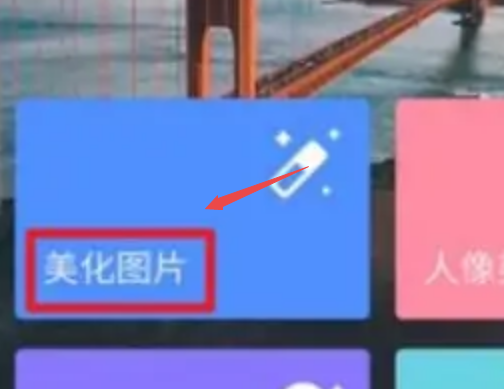
2、然后进入Meitu的页面,然后选择想要抹掉的“马赛克”的图片,如图所示。
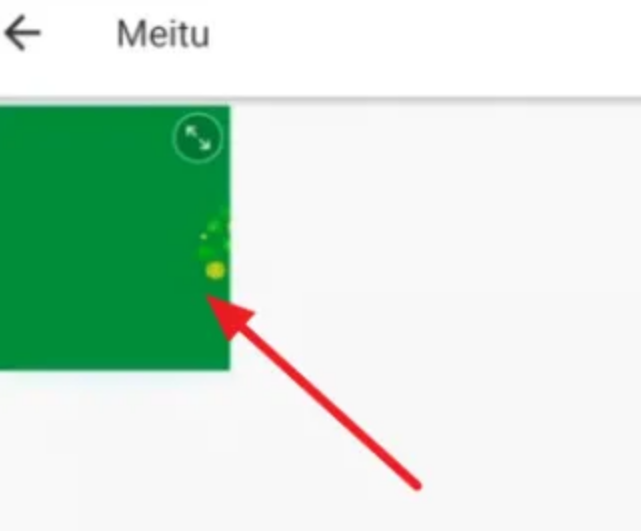
3、然后点击选择以后,可以看到到这张图片上有“马赛克”,如图所示。
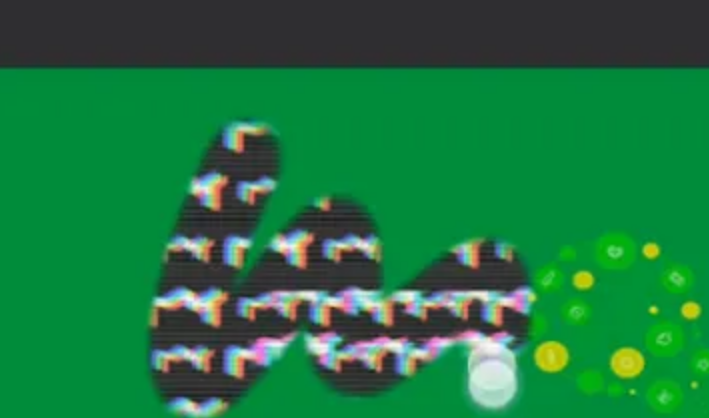
4、然后这个时候就在同一页面,点击下方的马赛克的选项,如图所示。
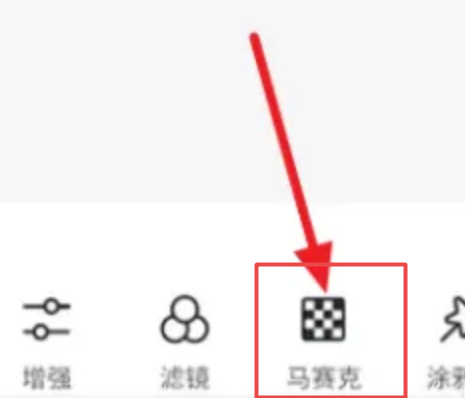
5、然后选择以后会出来选项,点击选择“橡皮擦”的选项,如图所示。
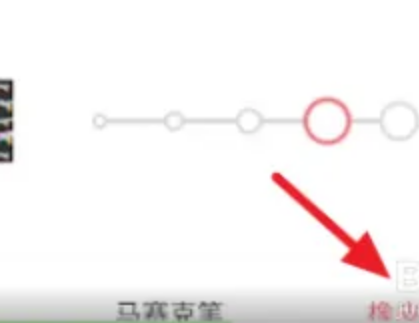
6、然后在图片上擦除,可以看到有些已经被擦除了,这样就可以了,如图所示。
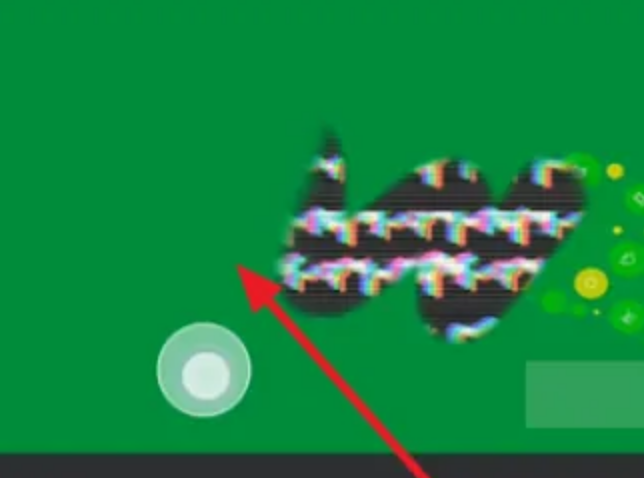
《美图秀秀》加边框如何设置
美图秀秀是一款广受欢迎的图片编辑软件,它以其用户友好的界面和丰富的功能著称,特别适合那些希望轻松美化照片、添加创意元素的用户。在使用美图秀秀为图片添加边框时,这个过程不仅简单直观,还能极大地提升图片的视觉效果,让作品更加吸引人眼球。

美图秀秀加边框怎么加
1、首先打开美图秀秀软件,进入到首页中后我们需要点击页面中的【图片美化】功能;

2、然后在选择素材的页面,在这里选好素材之后点击【图片】;

3、接着来到编辑图片的页面中我们在工具栏中找到【边框】工具点击;

4、最后点击过后我们就可以使用不同的边框效果了;

美图秀秀怎么改照片大小kb 美图秀秀改照片大小方法介绍
美图秀秀怎么改照片大小kb 美图秀秀改照片大小方法介绍,很多不清楚如何在美图秀秀修改照片大小的朋友千万不要错过下面的分享,超实用的照片修改大小的方法一起来看看吧。
首先安装美图秀秀APP,在我界面,点击上方设置。

在设置界面中,找到通用。

选择图片画质。

将画质设置为标准。


使用美图秀秀打开图片,编辑完成后,点击上方保存。

照片变为0.98MB。

以上就是带来的美图秀秀怎么改照片大小kb 美图秀秀改照片大小方法介绍了,关注我们,给你带来更多有趣的手机软件和更好玩的手机游戏。










